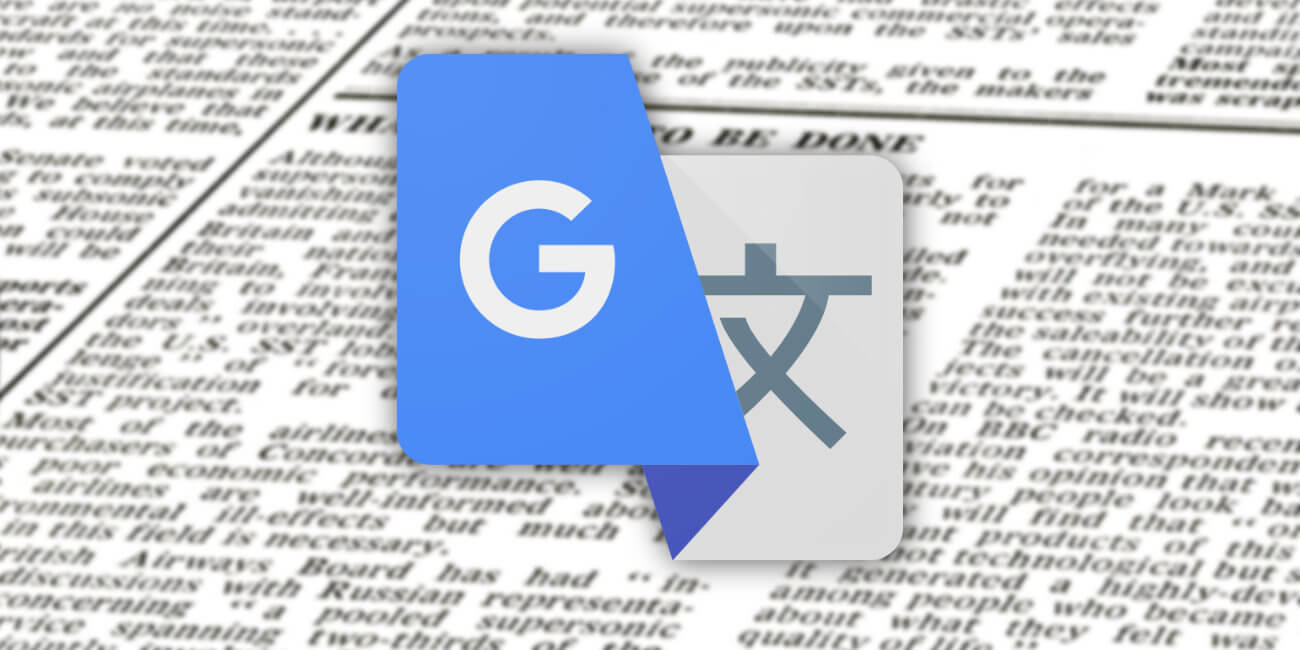Una de las herramientas más útiles cuando no conocemos un idioma es Google Traductor, y es posible que, a pesar de ser tan conocido, al saber cómo usarlo como un profesional descubras hoy alguna que otra función que te será cómoda.
Por un lado Google Traductor es uno de los mejores compañeros de viaje que podemos tener en el bolsillo para conocer lo que significa todo aquello que queramos traducir, pero también cuando trabajemos con textos en una lengua que no dominemos.
Aunque tiene competidores como Traductor de Microsoft, en general el servicio de Google es el más popular. Dispone de dos versiones principales, la traducción desde la web y la aplicación móvil, aparte de que si le preguntamos a Google Assistant por un término en otro idioma también usará Traductor como fuente.
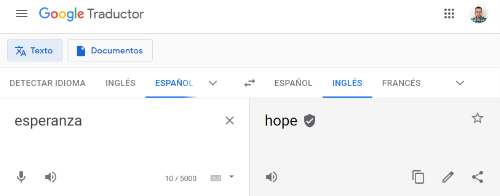
Las bases de Google Traductor
Hablamos de un servicio que admite 116 lenguajes diferentes, incluyendo entre ellos el gallego, vasco y catalán. Incluso traduce al esperanto, el idioma sintético que buscaba sustituir al inglés como lengua franca, aunque nunca llegó a popularizarse.
Google Traductor no traduce basándose en el sentido del texto ni su gramática, su algoritmo en ningún momento aspira a comprender el significado de las palabras. El enfoque es en la estadística, buscando coincidencias en millones de textos en diversas lenguas para encontrar las correspondencias más fiables.
De hecho, una de las fuentes usadas son los documentos oficiales de la ONU, que al publicarse en varias lenguas y ser numerosos, representan una referencia muy valiosa.
En un principio, el inglés era utilizado como idioma puente, pues no se realizan traducciones directas entre todos ellos. Por ejemplo, para traducir del neerlandés al nepalí se pasa antes por el inglés, con la consiguiente bajada de calidad.
Poco a poco la inteligencia artificial ha generado correspondencias entre los idiomas que no exigen utilizar el inglés como paso intermedio. La idea es reducir los errores debido a los múltiples significados de las palabras, y la traducción directa entre idiomas basada en la IA se está extendiendo dentro del servicio gradualmente.
Google Traductor en su versión web
Lo más habitual es utilizar Traductor en el recuadro que aparece junto a los resultados del buscador de Google. Se muestra al introducir "Google Traductor", pero también si realizamos un búsqueda del tipo "palabra + traducción" (por ejemplo, al buscar "house traducción").
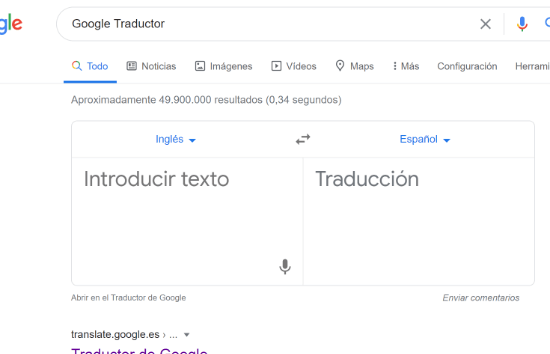
Es posible pegar hasta 5.000 caracteres de texto, y elegir los idiomas. En principio, la inteligencia artificial detecta cuál es el idioma original, y traduce el texto al que utilizamos en el sistema (o el último al que hemos traducido), pero se puede cambiar.
En realidad, la versión más completa se encuentra en un dominio propio:
Web: Google Traductor
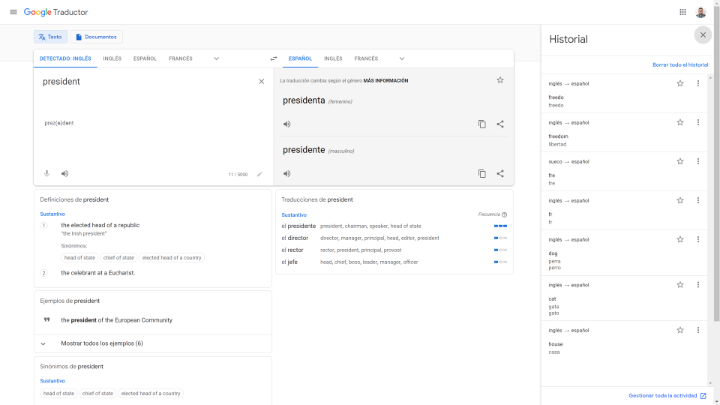
Aquí aparecen unos resultados más completos, con ejemplos que añaden contexto, y tenemos la posibilidad de traducir documentos de Office (Word, Excel y PowerPoint), texto plano o en PDF y otros, soportando las siguientes extensiones: .doc, .docx, .odf, .pdf, .ppt, .pptx, .ps, .rtf, .txt, .xls y .xlsx.
Google Traductor en la app móvil
Google Traductor dispone de una aplicación para Android y iOS con todas las funciones de la versión web, y otras orientadas a usarlo en situaciones cotidianas, donde solemos tener prisa y queremos resultados inmediatos y sin esfuerzo.
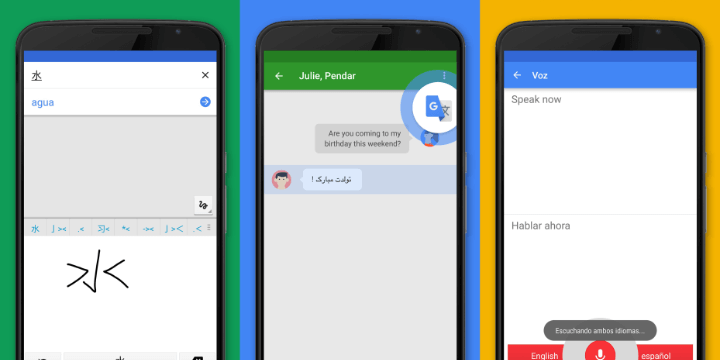
Para traducir textos sin necesidad de transcribirlos a nuestro smartphone, lo más sencillo es emplear la cámara del teléfono a través de la aplicación móvil de Google Traductor o bien tomar una foto.
Es una función que también tenemos en Google Lens, y de hecho ambos comparten tecnología. Lens dispone de un sistema de reconocimiento de caracteres mediante inteligencia artificial muy avanzado, y Traductor se encarga de buscar el significado en nuestro idioma.
- Descarga Traductor de Google para Android
- Descarga Traductor de Google para iPhone/iPad
Para ello, deberemos pulsar en la opción “Cámara” dentro de la app y en la parte inferior en "Instantánea" para que, al tomar la fotografía, automáticamente se detecte el texto en el idioma que hemos elegido anteriormente.
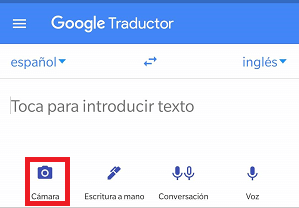
El resultado es muy vistoso, pues mediante realidad aumentada se muestra el texto traducido con una fuente similar a la original, aunque la calidad de la traducción no siempre es la esperada:
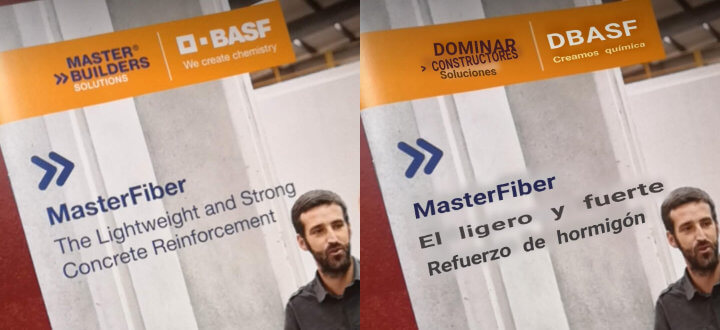
La otra opción es tomar una instantánea y seleccionar a mano el texto que queremos que detecte para traducir. Cabe destacar que Google Traductor solo detectará fuentes tipográficas y no de una escritura a mano desde la fotografía.
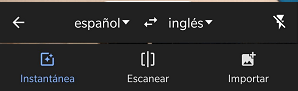
Si queremos que nos traduzca un texto escrito a mano, podemos probar si reconoce nuestra caligrafía en la pantalla táctil aunque, por muy perfecta que sea, en ocasiones no es capaz de entender la letra.
Para escribir a mano y no a través del tradicional teclado, deberemos elegir la opción “Escritura a mano” en el menú principal.
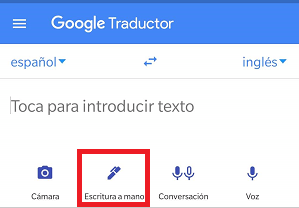
Al elegir este modo, directamente se nos cambiará el clásico teclado por un panel en el que podremos escribir a través de nuestros dedos aquello que deseemos y el traductor entenderá la mayoría de las palabras que vayamos escribiendo, pero no todas.
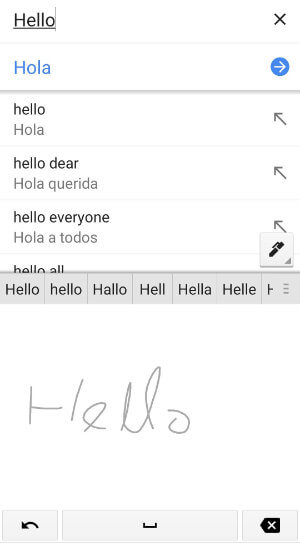
Conocer múltiples idiomas es maravilloso, pero en la mayoría de ocasiones resulta casi imposible el disponer de un traductor que haga de intérprete en ambas lenguas para que dos personas que no comparten lengua se entiendan al conversar.
Ahora bien, una novedad de Google Traductor fue la inclusión de traducción a través de la voz. Existen diferentes dos modos enfocados a dicha función, llamados "Conversación" y "Voz":
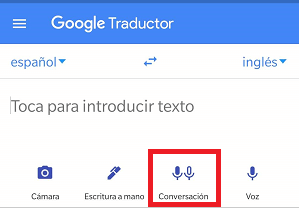
En el apartado "Conversación", podremos elegir dos idiomas, y se irán haciendo traducciones de viva voz, pulsando cada vez que cada persona termine su frase y se cambie de idioma:
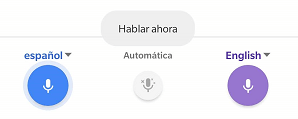
Otra posibilidad, es el modo automático, a través del cual podremos hablar ambas personas al mismo tiempo y que el Traductor vaya realizando las traducciones simultáneamente.
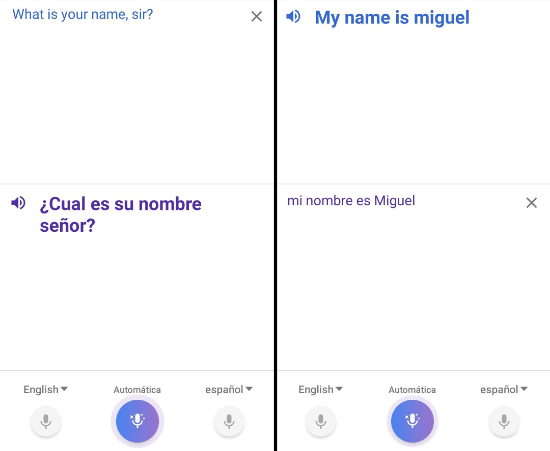
Pese a ser una función novedosa, no siempre obtiene un significado de las palabras que se corresponda con el tema que se trata, por lo que sigue siendo más eficaz la posibilidad de escribirlo.
Dispositivos como el Travis Touch sirven de intérprete electrónico, aunque el resultado es similar a usar la app móviles de Traductor de Google. La principal diferencia es que, al utilizar un gadget independiente, no agotaremos rápidamente la batería del smartphone.
También podemos realizar el proceso de forma manual, de tal manera que nosotros pulsamos sobre el apartado “Voz” y recoge el audio en una sola lengua para traducirlo en ese mismo instante.
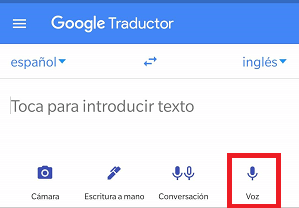
Este último sistema dispone de la variante de Transcripción instantánea de Google, un servicio que convierte la voz e incluso algunos sonidos cotidianos a texto. No traduce entre idiomas, pero resulta útil si necesitamos transcribir determinado contenido, o para personas con dificultades auditivas.
Extensión de Chrome de Google Traductor
Una opción extra sería instalar Google Traductor a modo de extensión para el navegador Chrome, que nos permitirá conocer de forma rápida el significado de las palabras y frases seleccionadas con el cursor.
- Descarga Traductor de Google para Chrome
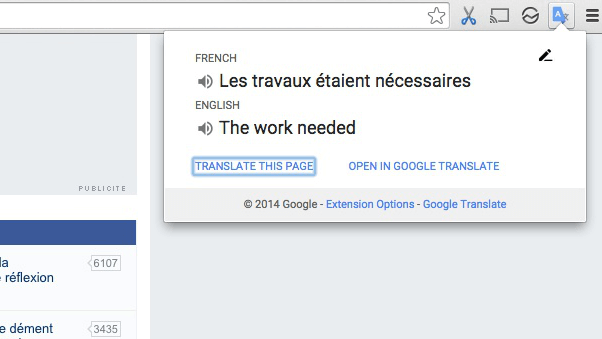
La extensión para navegador no es demasiado utilizada porque el propio Chrome integra una función de traducción, que nos ofrece al entrar en una web en otro idioma.
Suele ser práctica, pues de esta forma no necesitamos usar una herramienta específica, y se basa en los mismos algoritmos de Google Traductor. Por supuesto, el resultado depende mucho del idioma y del tipo lenguaje (informal, técnico, periodístico, etc.) utilizado en la página web.
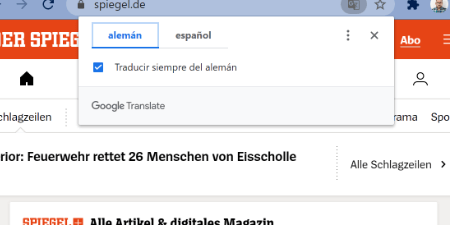
Google Traductor es una herramienta que necesita una conexión a Internet para disfrutar de todas sus posibilidades, aunque también existe la opción de descargarnos diferentes diccionarios de forma local para así realizar traducciones offline.
Cabe destacar que estas traducciones offline suelen ser menos exactas que cuando el dispositivo se encuentra con una conexión a Internet.
En conclusión, el Traductor de Google es un servicio realmente útil, que dista mucho de ser perfecto, pero que está avanzando muy deprisa gracias a las mejoras en los algoritmos de aprendizaje automático y demás técnicas de inteligencia artificial.
Cómo activar la traducción automática en Chrome
- Ver Comentarios